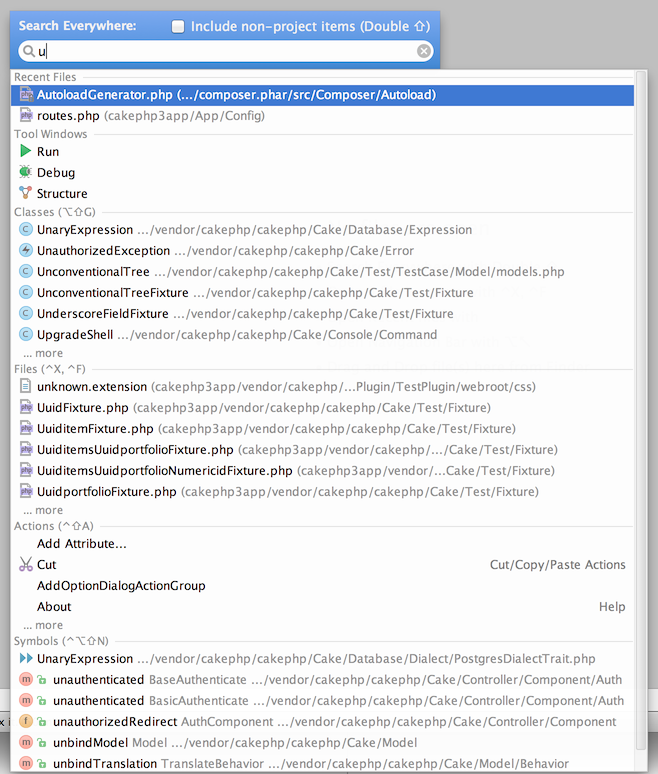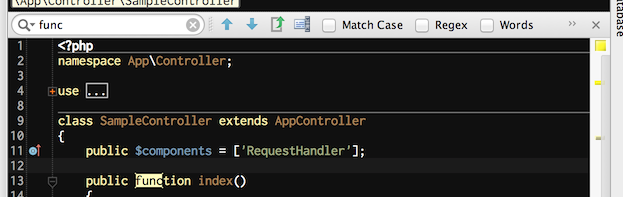【PhpStorm/WebStorm】さまざまな検索機能を覚えて操作効率を上げる
3X歳にしてはじめてインフルエンザにかかってしまったtanakaです。
今日は、PhpStormの中でも特によく使うことになる、検索機能周りをまとめて紹介します。ファイル数の多いプロジェクトを開いたときに試してみてください。ディレクトリツリーをいちいち展開してファイルを開くのが面倒に感じること間違いなし!です。
Search Everywhare (どこでも検索)
いきなりですが、究極コマンドを紹介します。Shiftを二回押してください。(または右上の虫眼鏡ボタンをクリック)
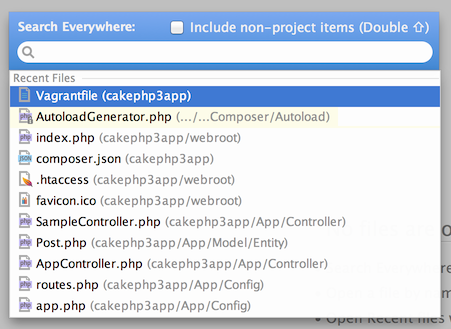
そうすると、検索フィールドと最近開いたファイルのリストが表示されます。この検索窓は最新のPhpStorm7.1から追加されたのですが、以下のようなものを検索することができます。
- ファイル名
- クラス名・メソッド名
- PhpStormのウインドウや機能
- 設定(preference)の項目名
- 定数・変数・HTMLのID/クラス・CSSのセレクタ
以下のように入力するたびに結果が絞り込まれていきます。
開くファイルの名前はだいたいわかるけど、どこにあるのかはあやふや、だったり、機能名は覚えてるけどどのメニューからたどるのかわからない、ときとかに使えますね。
Action Search 機能の検索
Search Everywhareからも機能検索できますが、機能の検索がしたいことが分かっている場合は、Ctrl+Shift+Aで、検索できます。(Enterで機能を呼び出します)
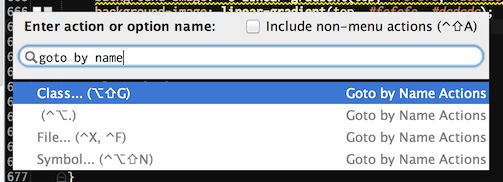
goto by name で調べてみると、クラス検索・ファイル検索などのショートカットキーも知ることができました。Search Everywhare はこれらの検索メニューをまとめたものなんですね。
ファイル内検索
エディタにフォーカスしている状態でCtrl+Fを押すと検索バーが表示されます。正規表現で検索できるほか、コメント内だけ検索や、文字列リテラル内だけ検索、といったオプションもあります。
ディレクトリ内検索
プロジェクトツリーのどれかディレクトリを右クリックしてFind In Path...を選択すると検索ウインドウが表示されます。
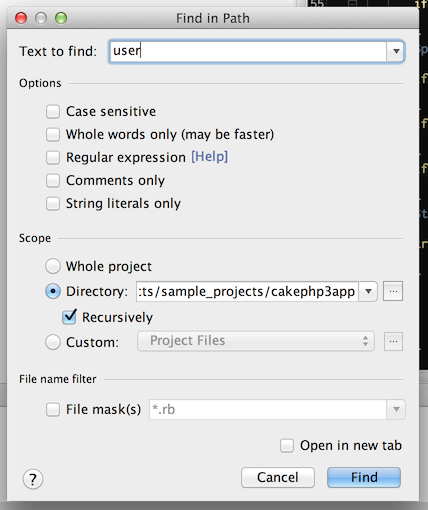
検索結果は下ペインに表示され、クリックするとファイルを開きます。
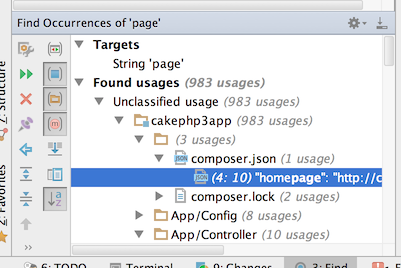
Speed Search スピード検索
エディタ以外のプロジェクトツリーやStructure、データベースのテーブル一覧、ディレクトリ検索結果などのペインではタイプして検索することができます。結果はハイライト表示され、カーソル上下で移動することができます。
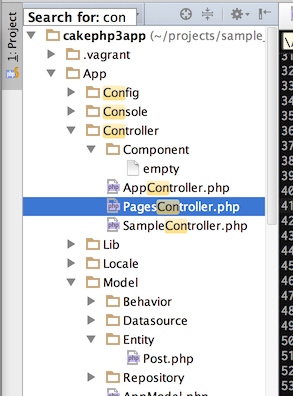
まとめ
PhpStormでコード探索するときに便利な検索機能をまとめて紹介しましたが、Search Everywhere最強です。

- PHPエンジニア養成読本 〔現場で役立つイマドキ開発ノウハウ満載! 〕 (Software Design plus)
- 新原 雅司 原田 康生 小山 哲志 田中 久輝 保科 一成 大村 創太郎 増永 玲 PHPエンジニア養成読本編集部
- 技術評論社 2013-09-13
by G-Tools , 2014/02/05